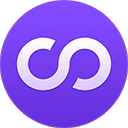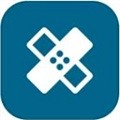MindMapper是一款免费高级版的可视化概念图实现工具软件,这款软件非常专业,在进行信息管理的时候能够更加方便,还可以对不同的工作流程进行快速处理,通过智能绘图方法使用它的节点和分支系统,无论是组织还是审查合作分享以及交流能力都能够快速的提高。
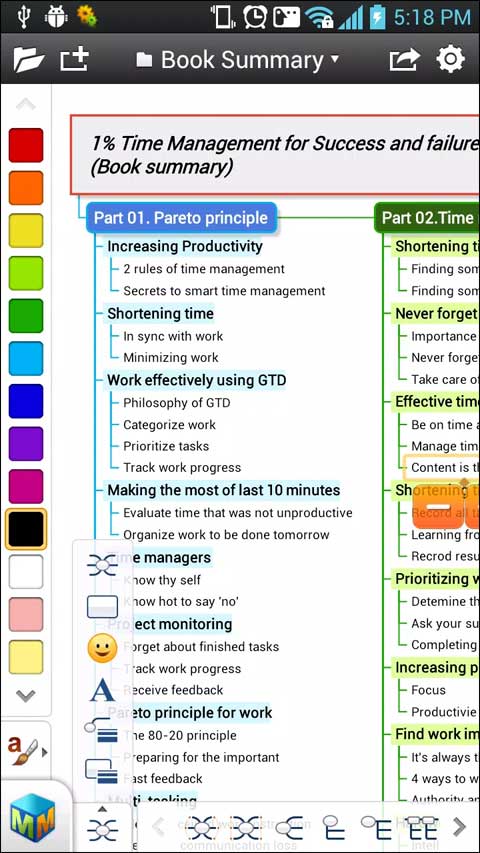
《MindMapper》软件优势:
1.软件当中的思维导图功能是非常强大的,能够更快地将脑中的想法捕捉到。
2.能够将思考过程增强,在与他人合作交流的时候可以更加的方便快捷。
3.拥有双向转换导入导出功能,可以将自己的思想和意图输入,能够对思考方式有全面的了解。
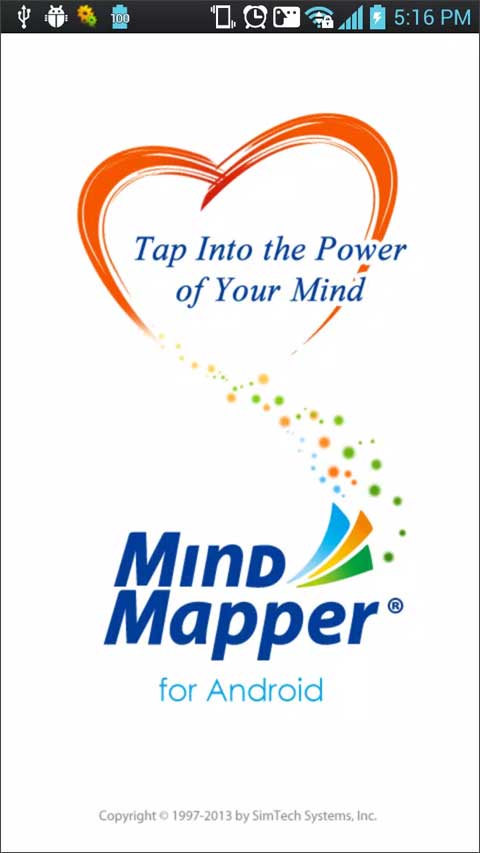
《MindMapper》软件亮点:
1.用户可以将自己的思想优势充分的发挥出来,更好地表达出来自己的想法。
2.喜欢的主题可以自定义的添加,还能够对不同的主题进行自定义的移动。
3.可以通过软件设计思维导图,能够自定义采用各种不同的方法。
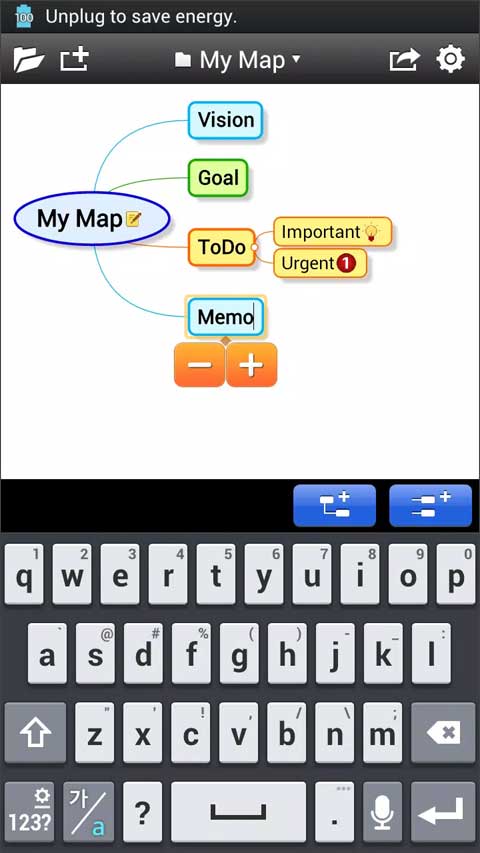
MindMapper思维导图软件使用教程
1、删除或添加主题方便快捷
选择一个主题,然后按[ - ]或[ + ]来删除或添加一个主题。
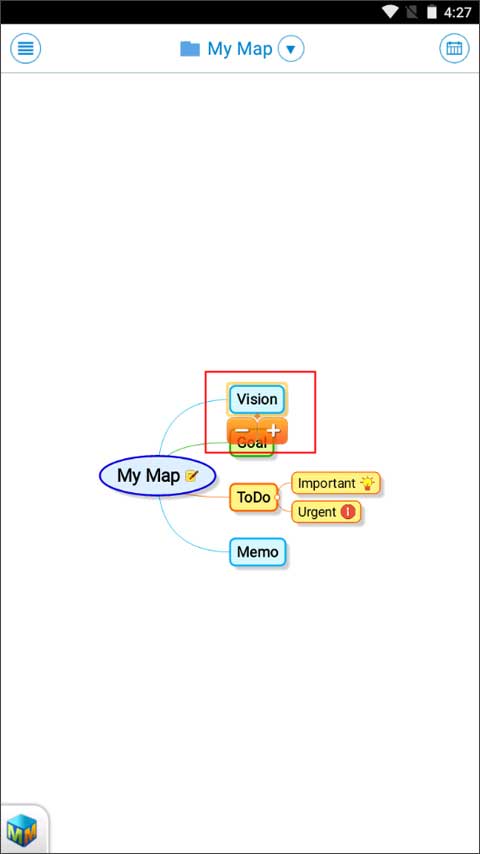
2、添加子主题或同级主题轻而易举
完成一个主题时点击[ +子主题]或[ +同级主题]即可。
3、移动主题方法简单
长按你想要移动的主题,拖动它到另一个主题上面,松开手指,并按下箭头选择一个位置。
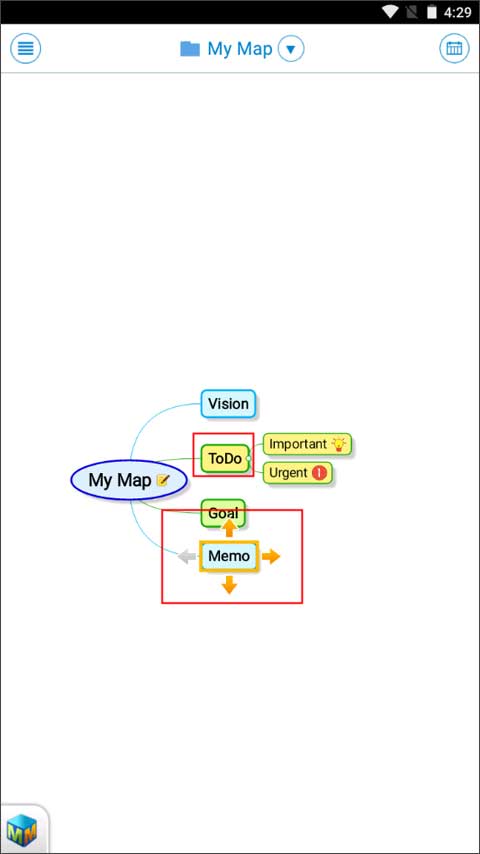
4、各种各样的方法来设计思维导图
垂直选项栏:你可以改变导图方向、形状、字体大小并插入图标。形状和分支线的粗细也可以在这里改变。水平选项栏:您可以更改填充物、字体、形状和分支的颜色。
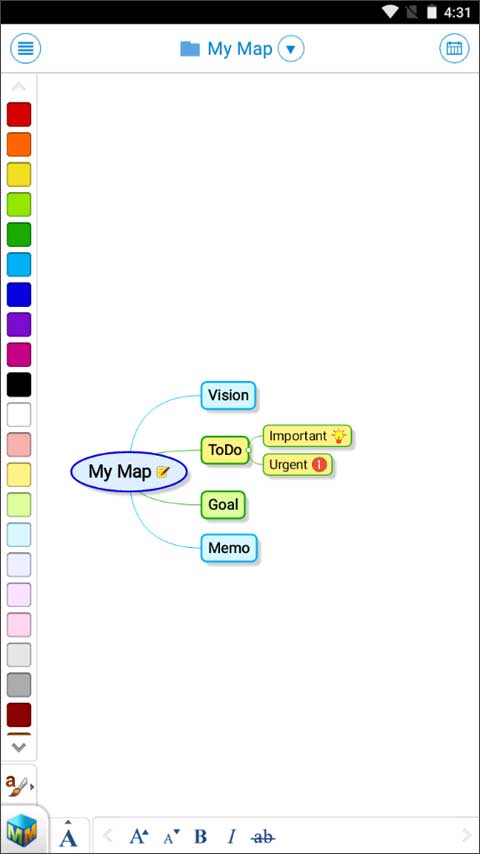
MindMapper怎么添加子主题?
1.我们首先打开MindMapper创建一个新的思维导图,然后点击新建主题打开多个子主题。
2.随即会跳出插入多个主题窗口。
3.在窗口中有对于多个子主题的介绍:
该功能用于一次创建多个主题;
每一行创建一个主题,如果你在行首添加空格则会创建一个副主题;
我们甚至可以直接从其他程序中复制粘贴文本进行使用。
4.我们在文本框中输入内容,如果我们输入一个空行,那么该空行就会形成一个空白主题。
5.MindMapper还有一个功能就是一次创建多个空白主题。我们同样可以在新建主题中点击多个空白主题。
6.根据需求点击添加空白主题的数量,即可在思维导图中添加对应的空白主题。
《MindMapper》软件测评:
无论是导图的方向还是形状以及文字大小,字体等都可以作出随时的调节,还可以将不同的图标插入,也能够改变形状和分支线的粗细等。